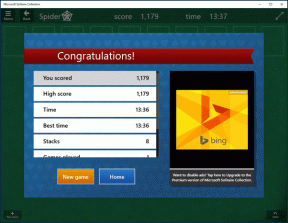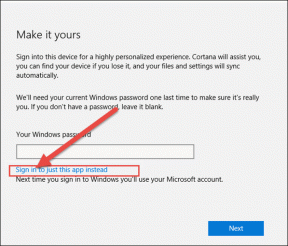5 parasta Samsung Galaxy Buds Pro -asetusta ja vinkkiä
Sekalaista / / November 29, 2021
Samsungin Galaxy Buds Pro kuulokkeet tuovat pöytään uskomattomia ominaisuuksia. Nämä langattomat kuulokkeet ovat ensimmäiset Samsungin nappikuulokkeet, joissa on aktiivinen melunvaimennus (ANC) ja spatial Audio. Ja ominaisuudet, kuten Ambient Sound, lisäävät kuulokkeiden makua pitkällä aikavälillä. Jos kuitenkin haluat saada kaiken irti näistä silmuista, sinun on tiedettävä kaikki Samsung Galaxy Buds Pro -kuulokkeiden asetukset.

Onneksi Samsung Galaxy Buds Pro -kuulokkeet (ja kumppanisovellus) ovat helppokäyttöisiä. Oikeilla asetuksilla oikeassa paikassa voit hyödyntää näiden langattomien kuulokkeiden potentiaalin.
Lue eteenpäin löytääksesi joitain parhaita asetusten mainostemppuja, joita voit soveltaa Samsung Galaxy Pro -kuulokkeihisi. Mutta ensin,
- Onko sinulla Samsung Galaxy S21? Katso nämä siistejä lisävarusteita
- Katso nämä siistit langattomat laturit Samsung-puhelimeesi ja kuulokkeet
1. Ace the Touch & Hold -toiminto
Sinun täytyy jo tietää, että Galaxy Buds Pro -kuulokkeet sisältävät herkän kosketuslevyn. Näiden avulla voit helposti ohjata toistoa. Ja jos puhelu tulee, voit vastaanottaa sen yhdellä kosketuksella.

Samsung tarjoaa sinulle lisävaihtoehdon kuulokkeiden Touch and Hold -toiminnon mukauttamiseen. Toistaiseksi voit vaihtaa Bixbyn herättämisen tai äänenvoimakkuuden säätämisen välillä.
Voit tehdä tämän avaamalla Wearable-sovelluksen matkapuhelimellasi ja napauttamalla Kosketa ja pidä -vaihtoehtoa. Kun olet mukana, valitse haluamasi vaihtoehto. Tässä sinun on muistettava, että jos valitset vasemman silmukkeen äänenvoimakkuusasetuksen, et voi valita vaihtoehtoa oikealle, koska se delegoidaan automaattisesti samalle.

Jos kuitenkin päätät käyttää äänikomentoja vasemmalle puolelle, voit valita Spotifyn tai oikeanpuoleisen melunhallinnan välillä.
Mielestämme Noise Controlsin valitseminen oli parempi vaihtoehto, koska se antoi meille tarkemman hallinnan vaihtaa käsissämme ANC: n ja Ambient Soundin välillä (hups, sormet).
2. Säädä lukitustoimintoja
Galaxy Buds Pro -kosketuslevyt ovat erittäin herkkiä, ja toisinaan ne voivat olla ärsyttäviä. Jos esimerkiksi kuuntelet tarkennusmusiikkia ja harjaat kätesi vahingossa kosketuslevyä vasten, kappale voi joko pysähtyä tai siirtyä seuraavaan kappaleeseen.
Onneksi kosketuslevyjen lukitseminen on melko helppoa, kun et halua sellaista häiriötekijää. Voit tehdä tämän avaamalla puhelimesi Wearable-sovelluksen ja vaihtamalla Block Touches -kytkimen.

Kun seuraavan kerran haluat niiden toimivan normaalisti, poista ominaisuus käytöstä. Ja arvaa mitä, jos käytät tätä ominaisuutta usein, voit saada sen widgetin aloitusnäytölläsi. Näin voit välttää sovelluksen avaamisen ja säästää arvokasta aikaa.
Lisää widget painamalla pitkään aloitusnäyttöä ja valitsemalla valikosta Widgetit. Etsi seuraavaksi Galaxy Buds Pro ja valitse toinen vaihtoehto.
3. Ota Noice Detect käyttöön
Yksi Galaxy Buds Pron innovatiivisista ominaisuuksista on Voice Detect. Kun se on käytössä, se vaihtaa automaattisesti Ambient Sound -ominaisuuteen, kun ulkoiset mikrofonit havaitsevat äänesi. Tämä ominaisuus on luonnollisesti hyödyllinen, jos et halua missata ketään, joka puhuu kanssasi, kun sinulla on kuulokkeet.
Parasta on, että voit muokata aikaa. Esimerkiksi, jos haluat, että kuulokkeet siirtyvät takaisin musiikin toistoon mahdollisimman pian.


Voit tehdä tämän napauttamalla Äänentunnistus ottaaksesi sen käyttöön. Napauta seuraavaksi korttia ja valitse 5 sekunnin vaihtoehto. Tällä tavalla silmut siirtyvät takaisin oletustilaan, kun se ei tunnista ääntäsi noin 5 sekuntiin.
Myös opastekniikassa
4. Säädä melunhallinnan tasoja
Ei ehkä tule yllätyksenä, jos sanomme, että Galaxy Buds Prossa on Ambient Sound ja Active Noise Cancellation. Ja kuten useimmat lisäominaisuudet, nämä kaksi voidaan myös mukauttaa. Jos esimerkiksi et halua täydellistä tiivistystä, voit valita ANC: lle Low-asetuksen Kohinanhallinta-kohdassa.


Vastaavasti voit myös säätää Ambient Sound -ominaisuutta. Jos esimerkiksi haluat, että melutaso on pieni, vedä liukusäädin minimiin.
5. Mykistä ei-toivotut ilmoitukset
Puhelimen ilmoitukset ovat sekä siunaus että haitta. Ja ollakseni rehellinen, jatkuva soittoääni voi häiritä, jos teet keskittyviä töitä. Samalla ei myöskään pidä missata tärkeitä ilmoituksia.
Jos haluat valita, mikä sovellus voi keskeyttää sinut, kun käytät silmuja, siirry sovelluksen Lue ilmoitukset ääneen -vaihtoehtoon.

Tämä näyttää sinulle sallitut sovellukset. Jos haluat poistaa tietyn sovelluksen käytöstä, käännä sovelluksen vieressä olevaa kytkintä.
Napauta seuraavaksi pudotusvalikkoa alla olevan kuvakaappauksen mukaisesti ja valitse Kaikki.


Vaihda kytkintä sen sovelluksen vieressä, jonka ilmoitukset haluat ottaa käyttöön. Yksinkertaista, eikö?
Myös opastekniikassa
Älykäs kuuntelu
Yllämainittujen lisäksi Galaxy Buds Pro -kumppanisovelluksella voit pelata monilla ominaisuuksilla, kuten Spatial Sound ja pelitila. Find My Buds on kuitenkin tärkein ominaisuus, joka pitää päällä.
Wearable-sovelluksen Find My Buds -ominaisuus on yksinkertainen ja suoraviivainen, ja sen avulla voit löytää silmut kodistasi tai toimistostasi. Se saa silmut antamaan sarjan piippauksia, kun ne laukeavat. Ainoa saalis on, että puhelimen ja nappuloiden on oltava yhteydessä toisiinsa.
Tärkein ominaisuus on kuitenkin Samsung SmartThingsEtsi-ominaisuus (SmartThings on sovellus Samsungin älykkään kodin tuotteille). Kun se on käytössä, se näyttää silmujen sijainnin kartalla. Joten vaikka olisit jättänyt ne toimistoosi, sinun ei tarvitse menettää sisäistä rauhaasi. Ainoa saalis on, että sinun on synkronoitava silmujen sijainti usein.